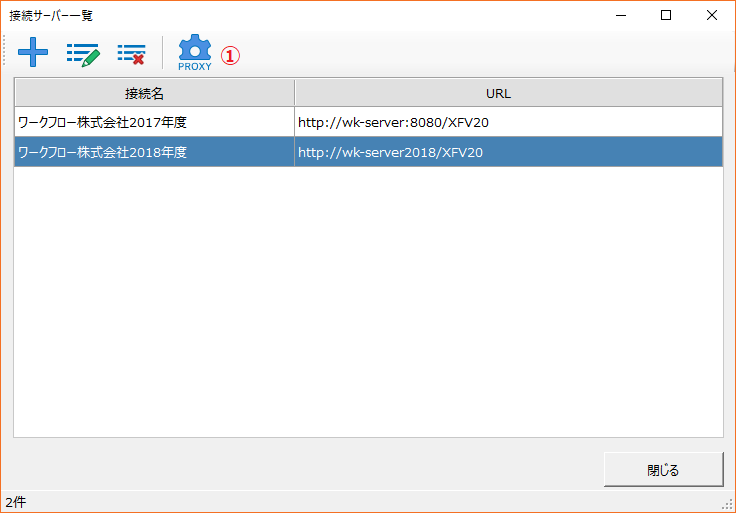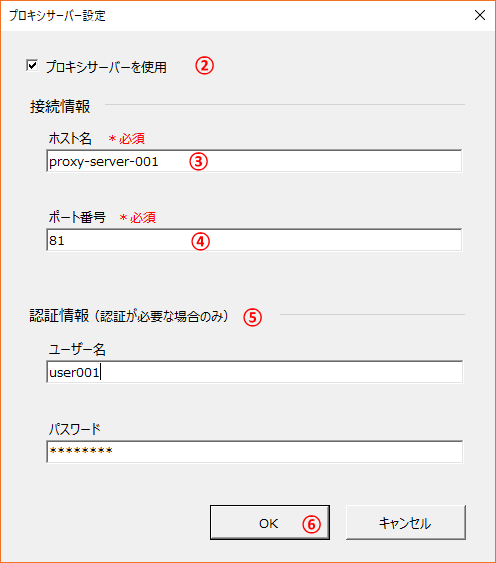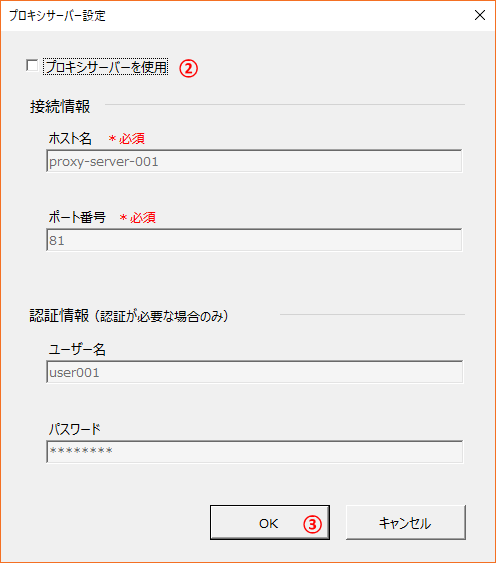接続先設定¶
接続サーバー設定を登録する¶
- フォームマネージャーのログインダイアログにて、
 をクリックします。
をクリックします。
- [接続サーバー一覧]ダイアログにて、
 または[接続サーバー一覧]で編集する設定を選択して
または[接続サーバー一覧]で編集する設定を選択して  をクリックします。
をクリックします。
[接続サーバー設定]ダイアログが表示されます。
- [接続名]を入力します。
- [URL]を入力します。
- 必要に応じて[接続確認]ボタンをクリックします。
[URL]値の正誤と、ワークフローサーバーの起動有無が確認できます。 - [OK]ボタンをクリックします。
- [接続サーバー一覧]に追加または編集が反映されていることを確認します。
ヒント
- [URL]が正しくない場合でも設定の保存は可能です。
- 接続に失敗した場合は以下のような原因が考えられます。
- [URL]の値に誤りがある。
- ワークフローサーバーが起動していない。
- プロキシサーバーを使用している。
※[接続確認]では正常に接続できない可能性があります。実際に[ログイン]ができるかどうかを確認してください。
接続サーバー設定を削除する¶
- [接続サーバー一覧]ダイアログにて、削除する設定を選択して
 をクリックします。
をクリックします。
- 削除確認メッセージの[OK]ボタンをクリックします。
- [接続サーバー一覧]から対象の設定が削除されます。
注意
設定を削除した場合、編集後にアップロードしていない状態のフォームのデータは破棄されます。
削除前に、ログイン後の[メイン画面]-[フォーム一覧]にて、ログインユーザー自身が編集中のフォームがないことを確認してください。
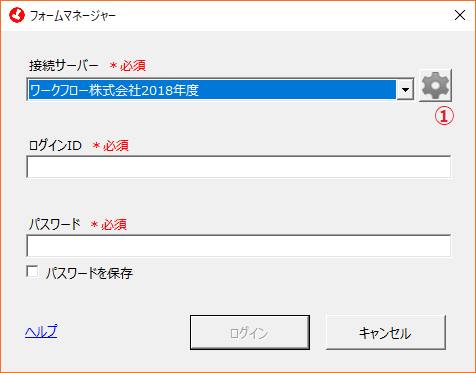
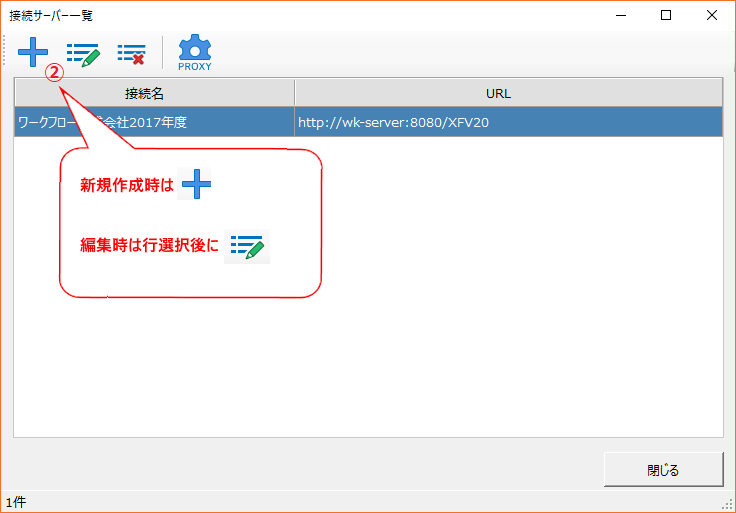
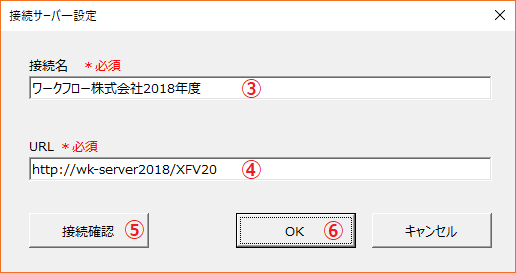

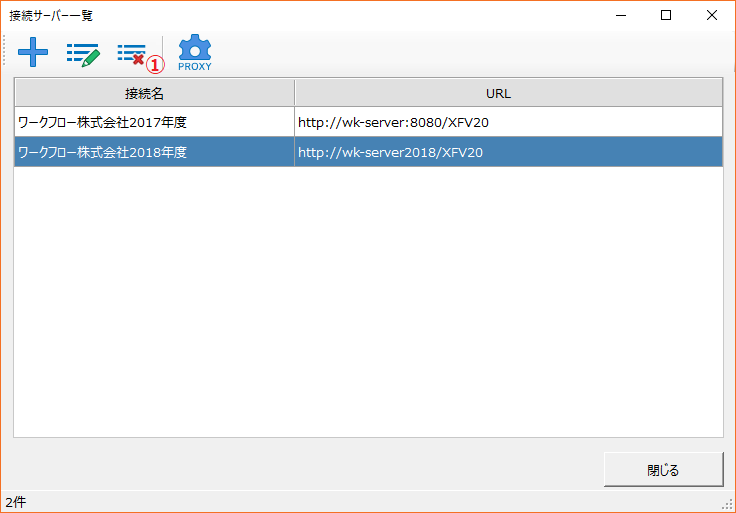
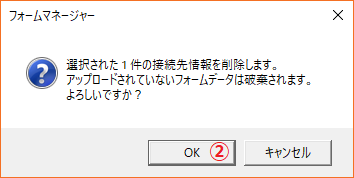
 をクリックします。
をクリックします。